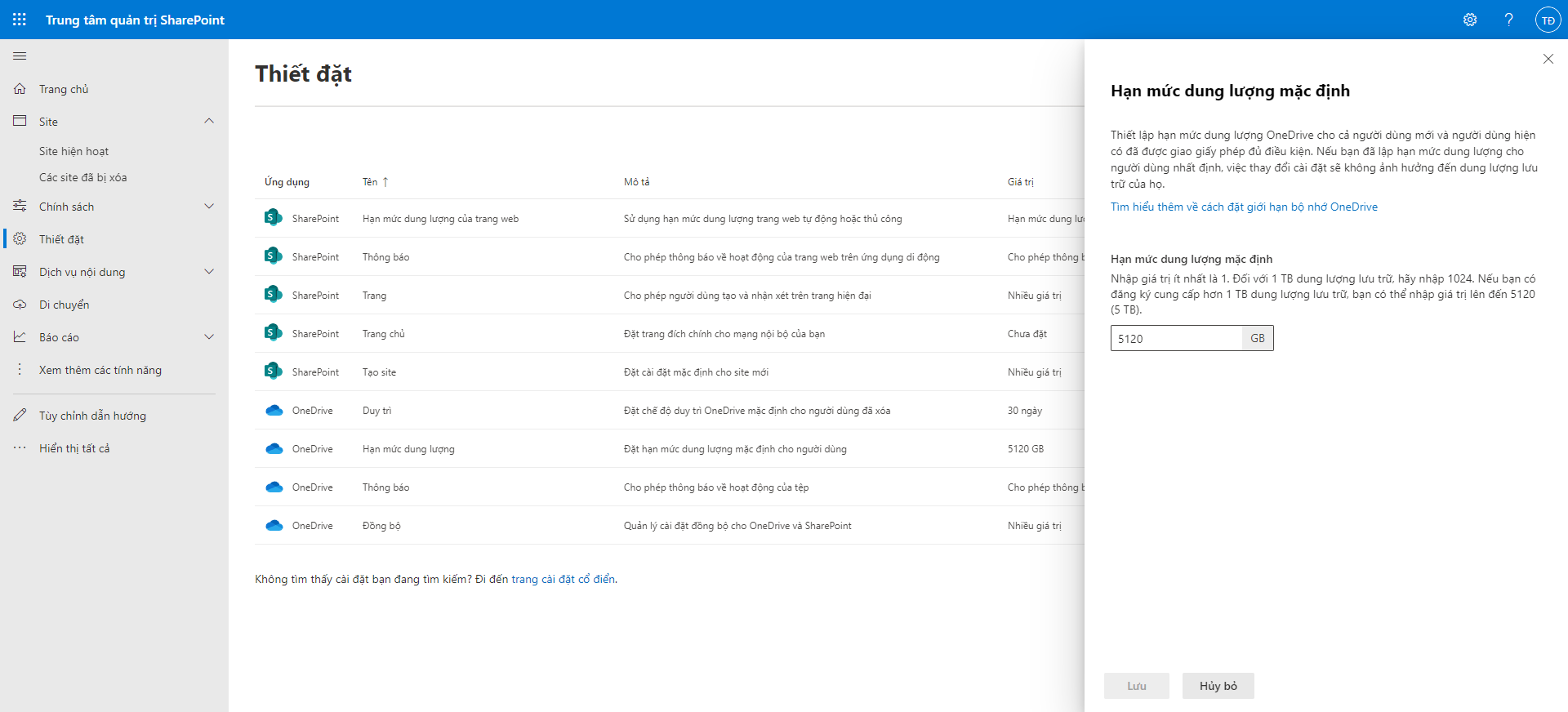Microsoft 365 Developer E5 là gì?
Microsoft 365 Developer E5 là chương trình thử nghiệm miễn phí cho nhà phát triển của Microsoft. Khi đăng ký tài khoản này, các bạn có thể sử dụng phần mềm Office 365, Ondrive 5T, Microsoft Team hoàn toàn miễn phí. Hiểu đơn giản là bạn sẽ trở thành người dùng thử nghiệm cho Microsoft và luôn được sử dụng các phần mềm mới nhất và hoàn toàn miễn phí. Trong thời buổi kinh tế khó khăn mà muốn dùng free mà không phạm pháp thì đây là lựa chọn phù hợp.
Cách đăng ký Microsoft 365 Developer E5
Bước 1: Truy cập vào https://developer.microsoft.com/en-us/microsoft-365/dev-program và chọn Join Now
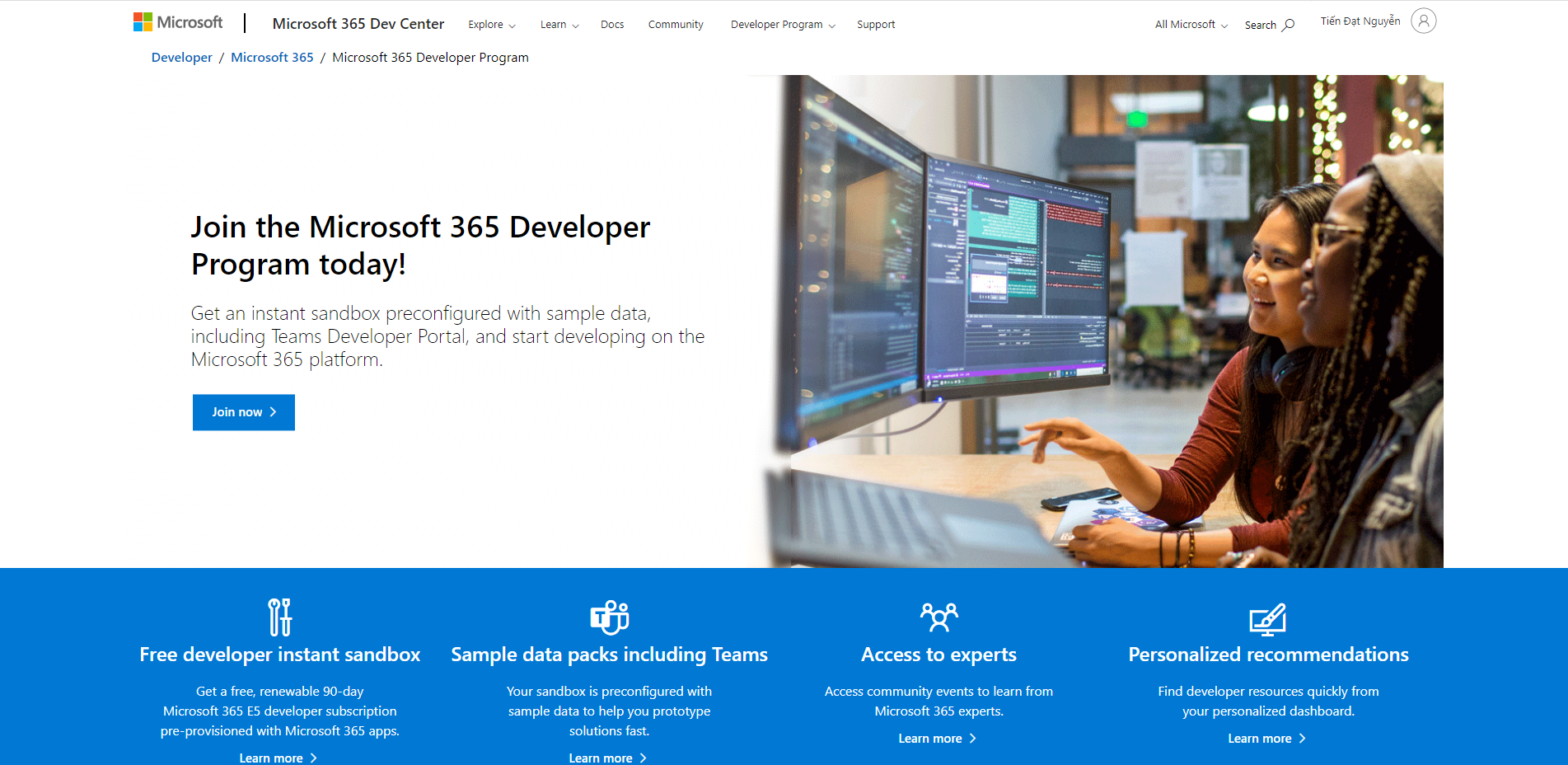
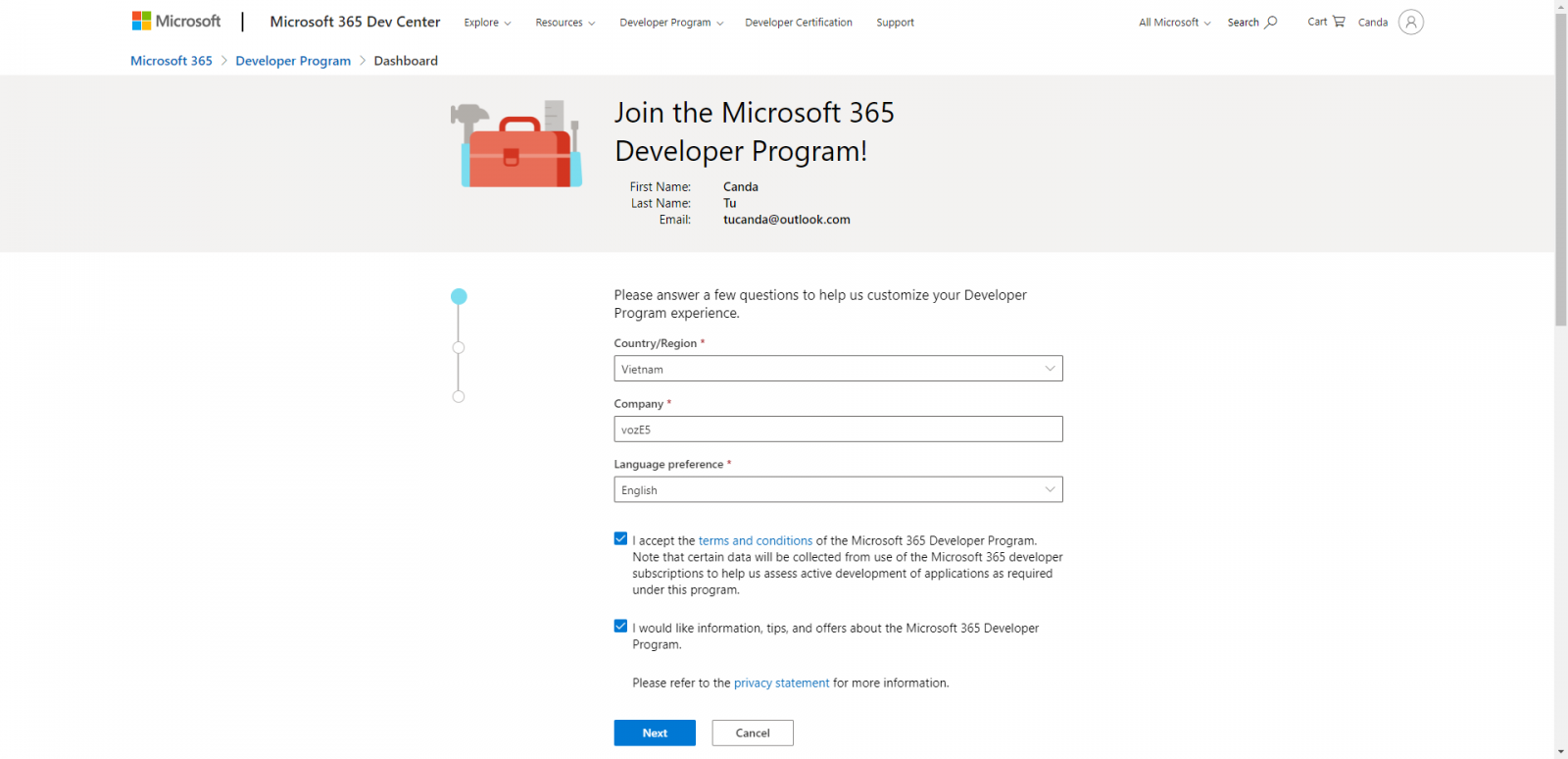
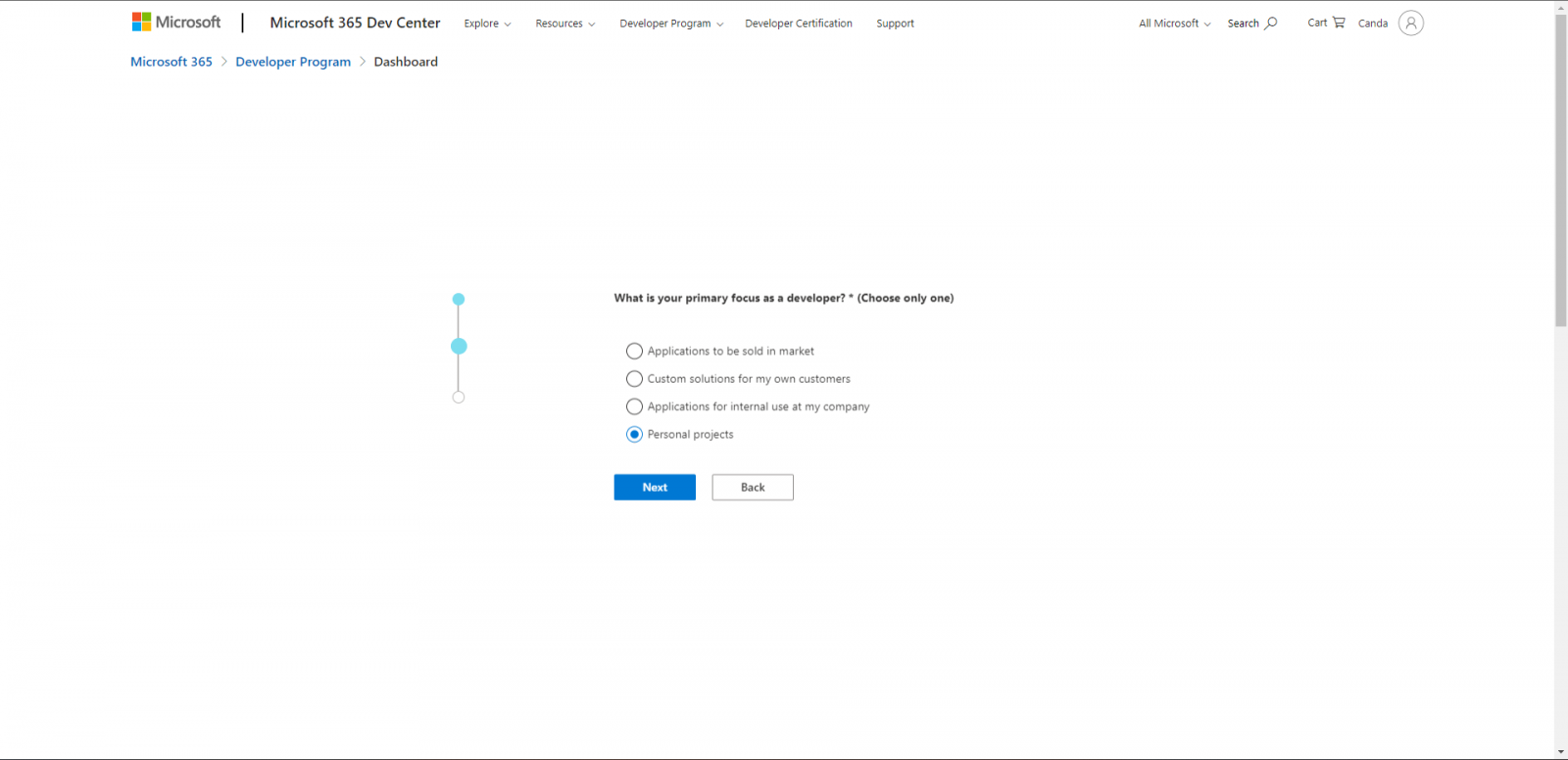
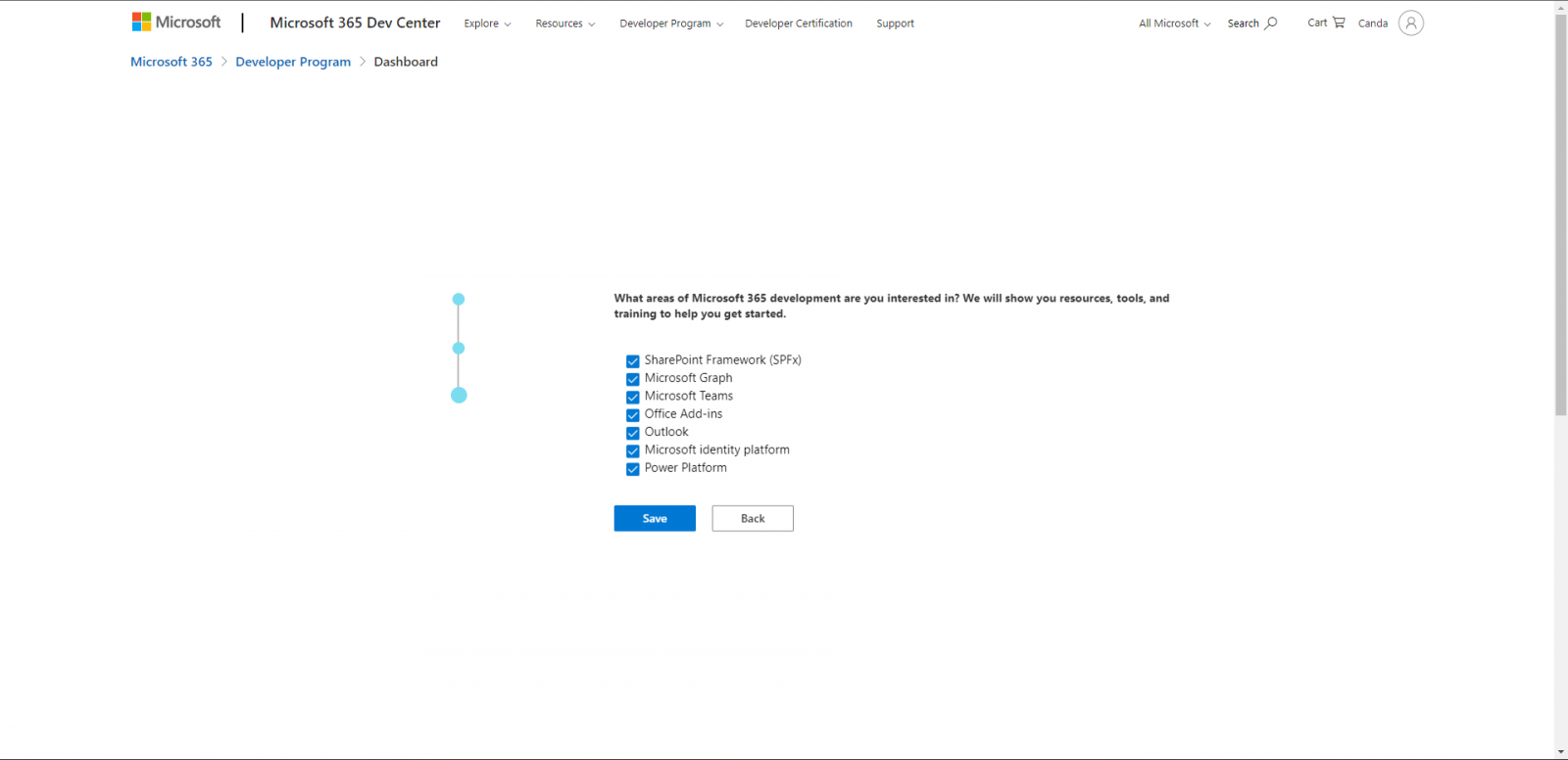
Sau khi tham gia vào chương trình Developer, chúng ta đăng ký E5 để sử dụng bằng cách chọn Set up E5 Subscription
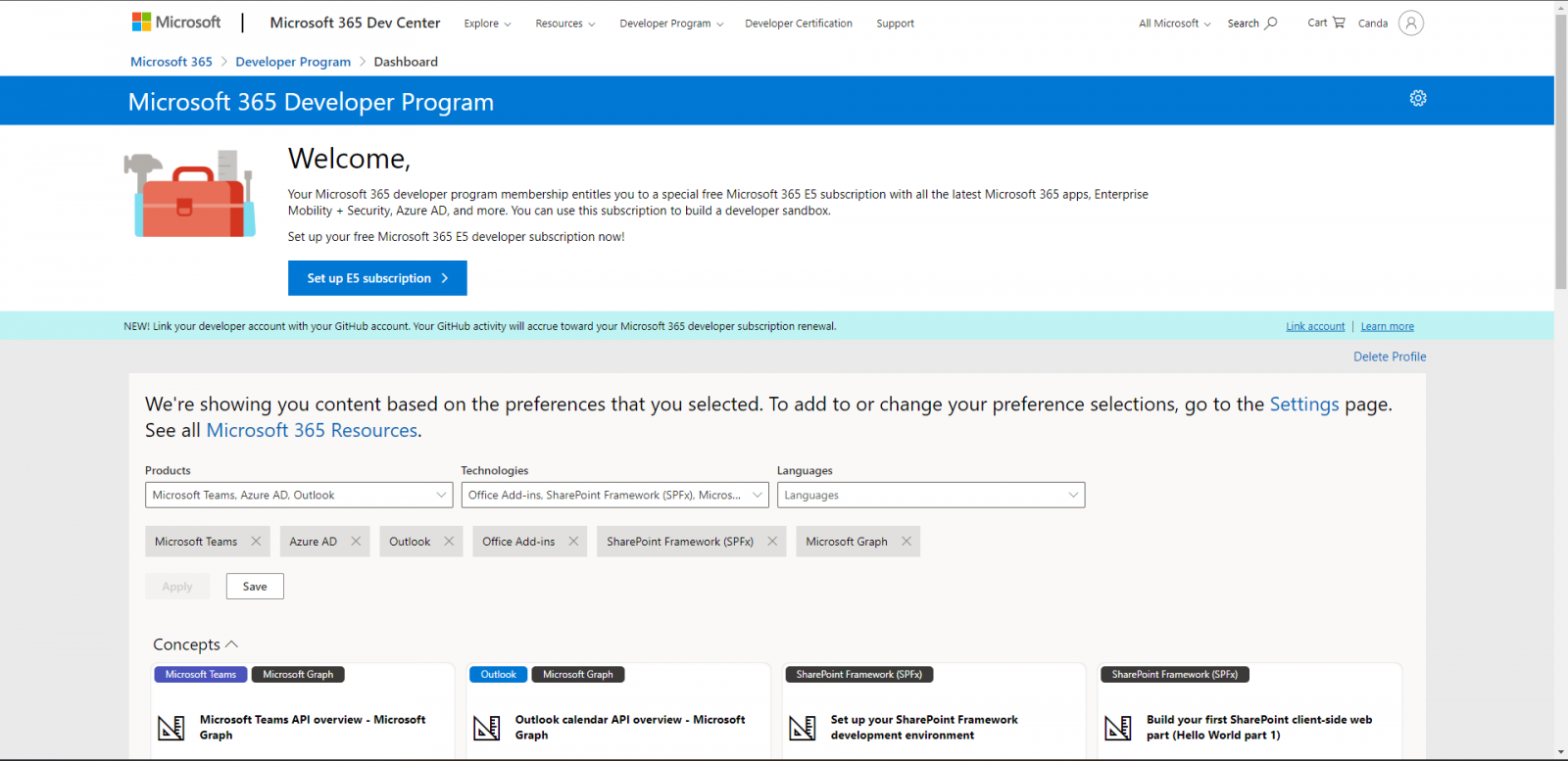
Sau đó nhập các thông tin tài khoản, email, tên miền (nếu có) và mật khẩu và làm theo hướng dẫn. Cuối cùng khi hoàn thành sẽ hiện như sau:
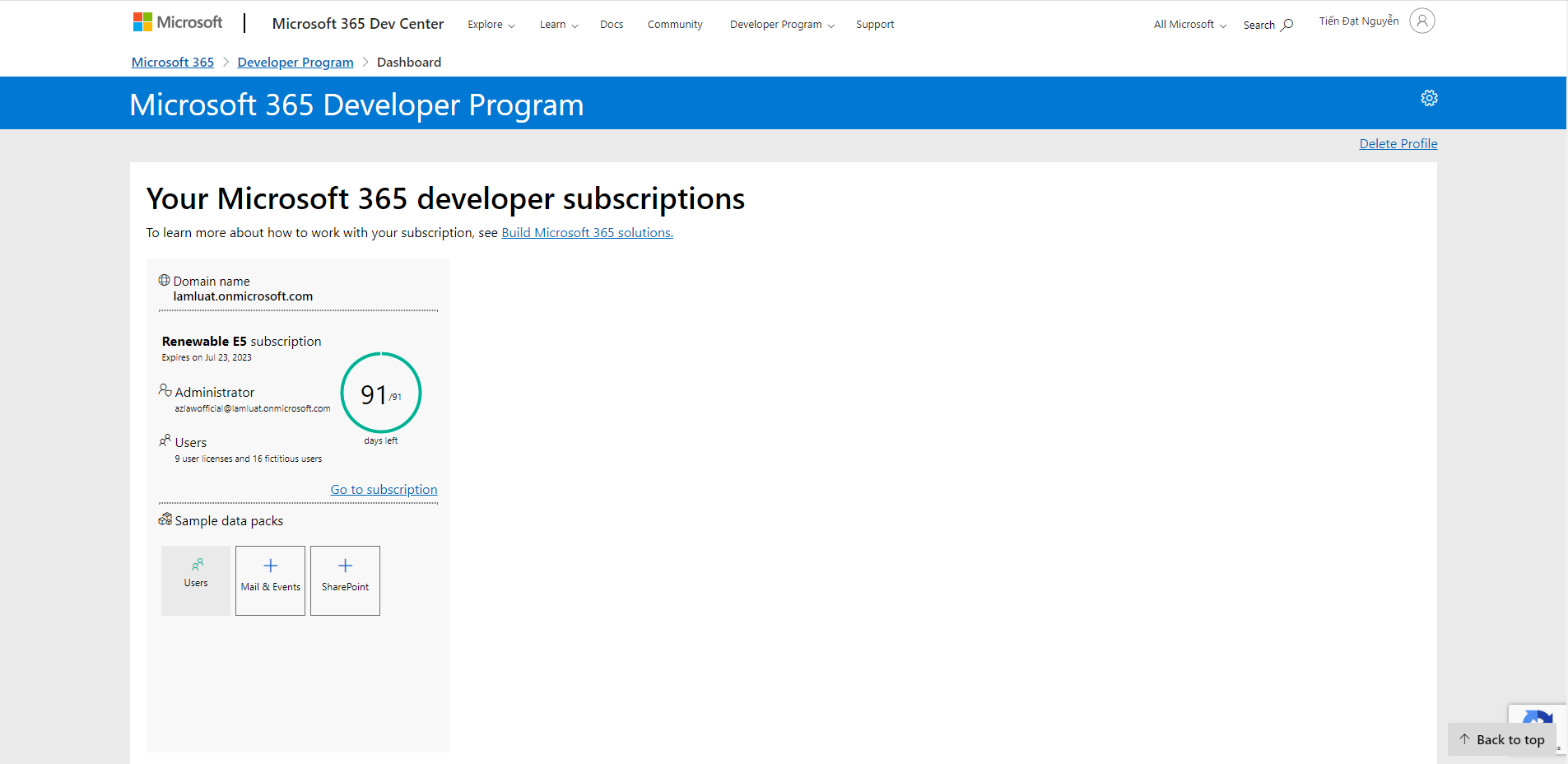
Bước 2: Sau khi hoàn thành đăng ký Microsoft 365 Developer E5 truy cập https://admin.microsoft.com/ để thêm tài khoản và tên miền (nếu có). Sau đó, các bạn có thể sử dụng tài khoản để đăng nhập Microsoft Office 365 một cách miễn phí.
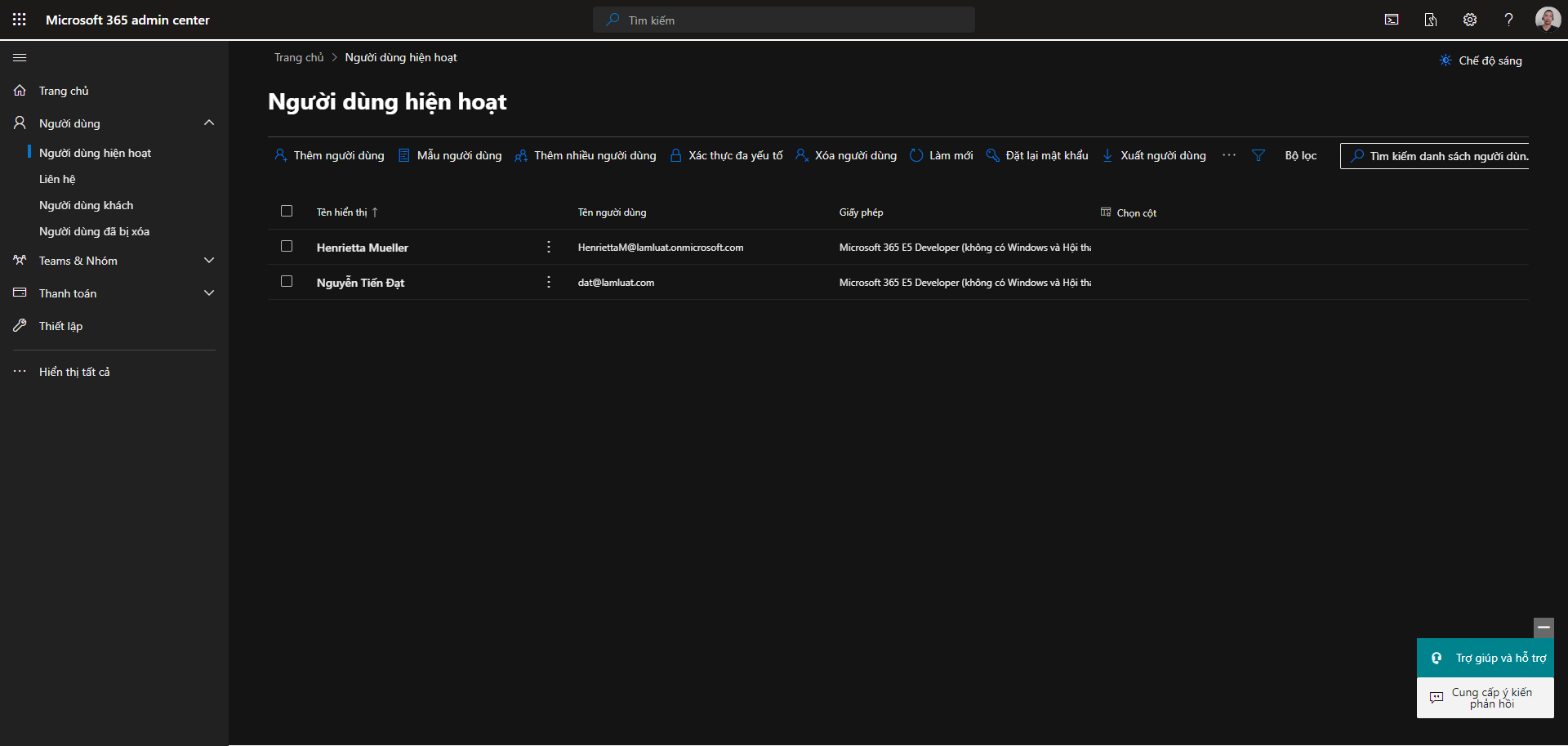
Bước 3: Khi đăng ký chỉ có khoảng 90 ngày. Vì vậy, để tự động gia hạn khi còn kích hoạt chúng ta thực hiện truy cập https://admin.microsoft.com/ chọn Cài Đặt > Ứng dụng tích hợp (IntegratedApps) và chọn Ứng dụng tích hợp như hình
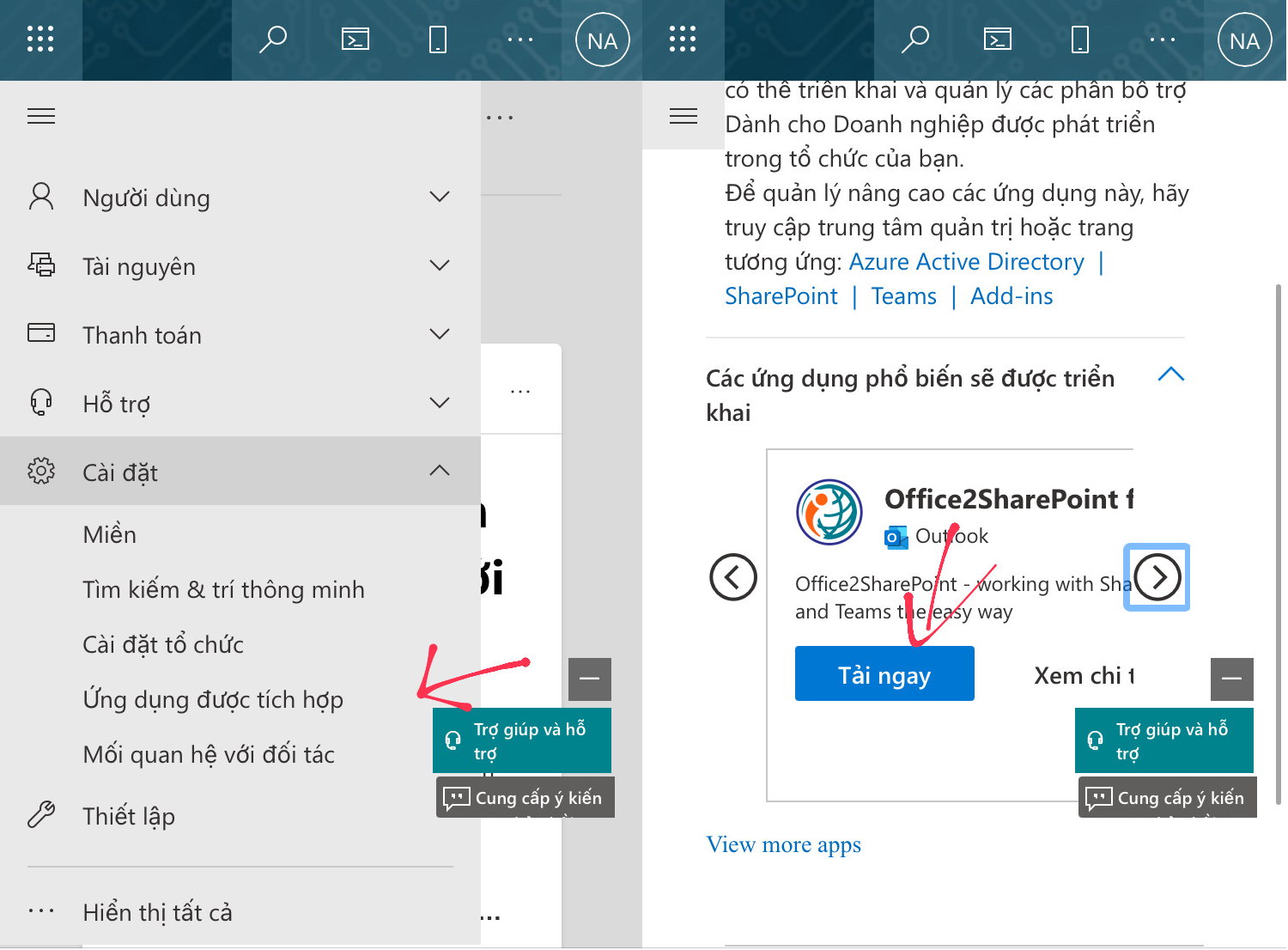
Check thời hạn còn lại tại Microsoft 365 Developer Program Dashboard
Link admin https://admin.microsoft.com/
Cách cài đặt OneDrive 5TB truy cập trung tâm quản trị SharePoint tại phần quản lý trên Microsoft 365 chọn Thiết đặt > Hạn mức dung lượng rồi chọn 5120 GB